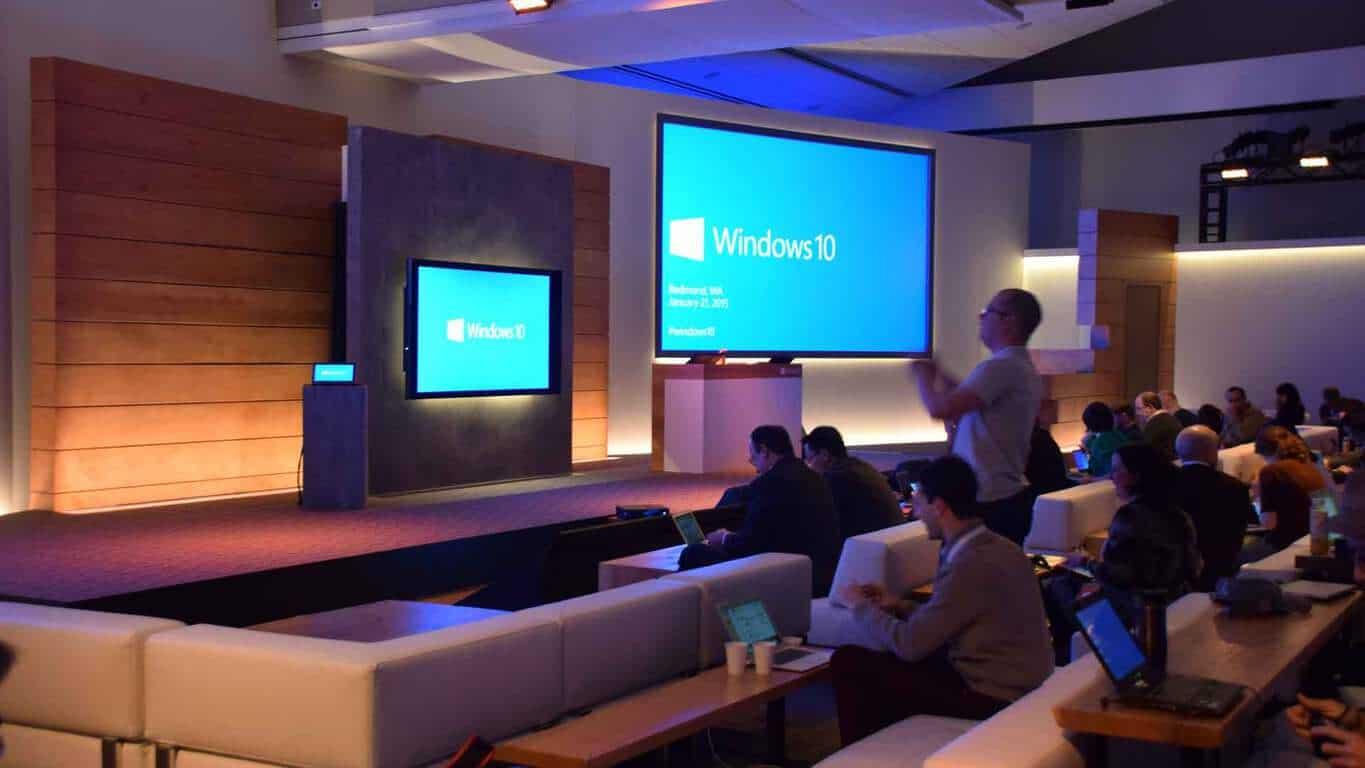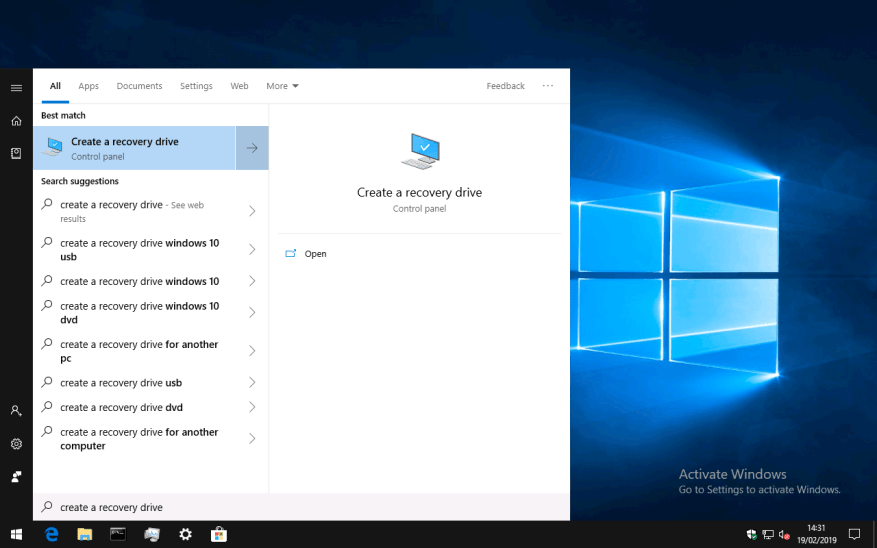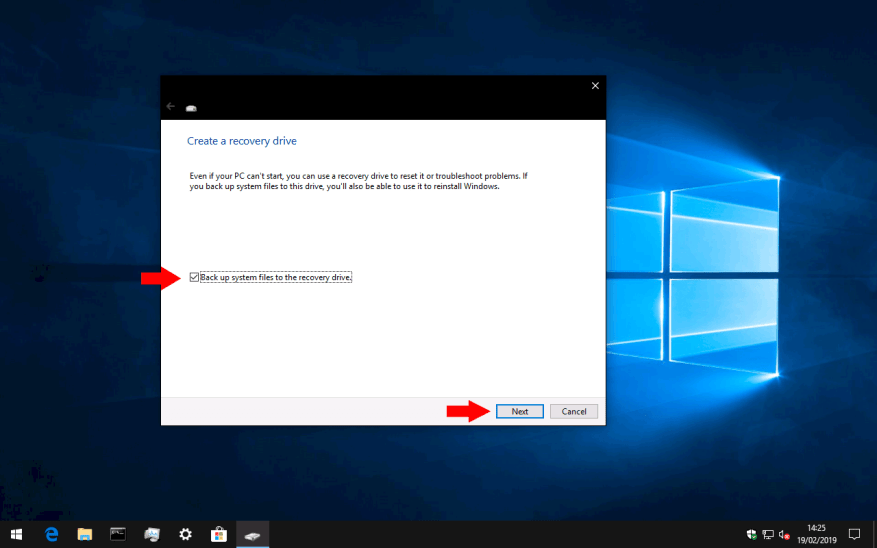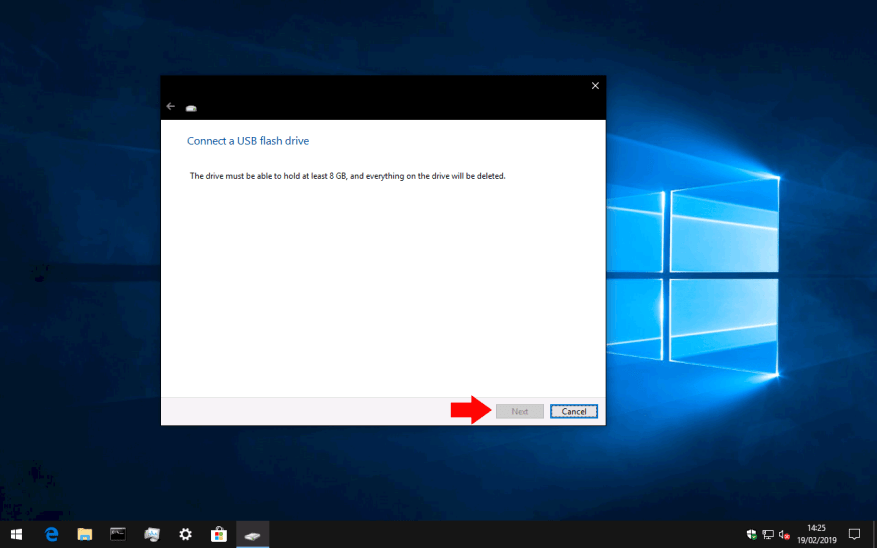Kľúčovou súčasťou vašej stratégie zálohovania a obnovy by mala byť jednotka na obnovenie systému Windows 10. Aj keď nejde o zálohu, jednotku obnovy možno použiť na opravu a obnovenie počítača v prípade zlyhania spustenia.
Obnovovací disk je zavádzací USB kľúč, ktorý obsahuje minimálne prostredie Windows. Máte prístup k vstavaným pomôckam zálohovania a obnovy systému Windows, ako aj k základnému príkazovému riadku, ktorý vám umožní interakciu so systémom. Disk na obnovenie si môžete predstaviť ako spôsob, ako rýchlo spustiť počítač so systémom Windows 10, ktorý má problémy.
Proces vytvárania obnovovacej jednotky je teraz trochu skrytý v systéme Windows. Najjednoduchší spôsob, ako ho nájsť, je vyhľadať výraz „vytvoriť jednotku na obnovenie“ v ponuke Štart. Ak chcete spustiť zobrazený program, musíte sa prihlásiť ako správca.
Prvá obrazovka sprievodcu poskytuje prehľad toho, čo dokážu jednotky na obnovenie. Je tu samostatné začiarkavacie políčko, ktoré odporúčame ponechať povolené. Táto možnosť „Zálohovať systémové súbory na disk obnovy“ skopíruje základné súbory systému Windows na váš disk, čo mu umožní preinštalovať systém Windows na vašom počítači v prípade núdze. Pokračujte kliknutím na tlačidlo „Ďalej“.
Počas prípravy obsahu disku na obnovenie sa zobrazí obrazovka načítania „Počkajte prosím“. Môže to chvíľu trvať, najmä ak ste sa rozhodli zahrnúť svoje systémové súbory. Po niekoľkých minútach sa zobrazí potvrdzovacia obrazovka s výzvou na pripojenie USB kľúča. Na obrazovke sa zobrazí požadovaná kapacita disku. Všetky súbory, ktoré sú aktuálne uložené na USB, budú po vytvorení obnovovacej jednotky natrvalo odstránené.
Pripojte USB kľúč a stlačte tlačidlo „Ďalej“, čím spustíte proces zápisu. Môže to chvíľu trvať v závislosti od počtu súborov, ktoré je potrebné skopírovať, a rýchlosti vášho USB kľúča.
Po dokončení procesu bude váš disk pripravený na použitie.Ak niekedy narazíte na problém so spustením, budete môcť pripojiť svoj obnovovací disk a použiť jeho nástroje na začatie obnovy systému. Umožní vám to obnoviť z bodu obnovenia systému, preformátovať počítač z obrazu systému, úplne preinštalovať systém Windows alebo prejsť na príkazový riadok a manuálne skontrolovať problémy.
Pamätajte, že kroky na zavedenie z jednotky USB sa môžu líšiť v závislosti od zariadenia; Ak máte problémy so zavádzaním z disku obnovy, pozrite si dokumentáciu k vášmu hardvéru.